สร้างและกรอกแบบฟอร์มด้วย UPDF บน Mac
ไม่ต้องกรอกแบบฟอร์มที่พิมพ์ออกมาและสแกนเพื่อแชร์กับผู้อื่นอีกต่อไป UPDF ได้แก้ปัญหานี้ด้วย Ultimate Form Solution ตอนนี้คุณสามารถสร้าง แก้ไข กรอก และแม้แต่ลงนามในแบบฟอร์มได้โดยตรงในแอป UPDF สำหรับ Mac
มีฟีเจอร์ทั้งหมดที่คุณต้องการ เช่น ช่องข้อความ ช่องกาเครื่องหมาย เมนูแบบดรอปดาวน์ การจดจำช่องฟอร์ม และอื่นๆ อีกมากมาย การสร้างฟอร์มเดียวและสำเนาหลายฉบับพร้อมตัวเลือกในการปรับแต่งตามความต้องการของคุณไม่เคยง่ายอย่างนี้มาก่อน
คู่มือทีละขั้นตอนที่ครอบคลุมนี้จะสอนคุณถึงวิธีการสร้าง แก้ไข และกรอกแบบฟอร์มในเอกสาร PDF นอกจากนี้ คุณยังสามารถดูวิดีโอแนะนำด้านล่างเพื่อเรียนรู้เพิ่มเติมเกี่ยวกับฟีเจอร์เหล่านี้
หากคุณยังไม่มี UPDF บน Mac คุณสามารถคลิกปุ่มด้านล่างหรือไปที่ App Store เพื่อดาวน์โหลด UPDF
Windows • macOS • iOS • Android ปลอดภัย 100%
และคุณสามารถอัพเกรดเป็นเวอร์ชั่นโปรได้ในราคาที่ต่ำมากตอนนี้
1. วิธีการสร้างแบบฟอร์ม PDF ที่สามารถกรอกได้ตั้งแต่ต้นบน Mac
คุณสามารถสร้างแบบฟอร์มที่สามารถกรอกได้ต่างๆ ได้อย่างง่ายดายและปรับเปลี่ยนตามความจำเป็นโดยทำตามขั้นตอนด้านล่างนี้:
ขั้นตอนที่ 1ไปที่ “ เครื่องมือ ” บนหน้าแรก เลือก ตัวเลือก ว่างเปล่าภายใต้ “ สร้าง PDF”หลังจากนั้น ให้เลือกรูปแบบกระดาษ จากนั้นคลิกที่สร้างเพื่อสร้าง PDF เปล่าหนึ่งไฟล์
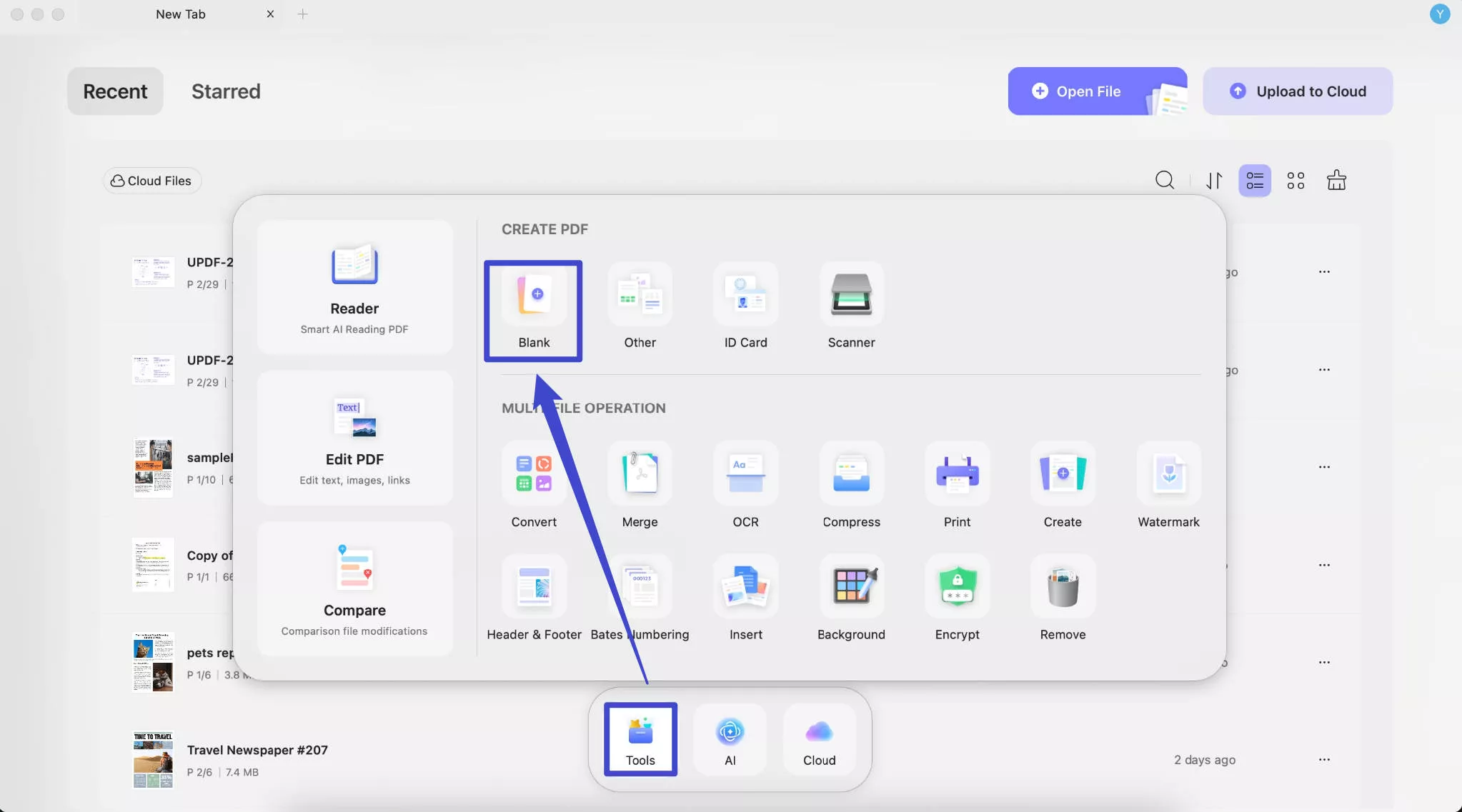
ขั้นตอนที่ 2.ตอนนี้คุณสามารถคลิกที่ โหมดแบบ ฟอร์มจาก เมนู เครื่องมือที่ด้านบนซ้ายได้ ตอนนี้เมนูแบบฟอร์ม PDF จะปรากฏขึ้น
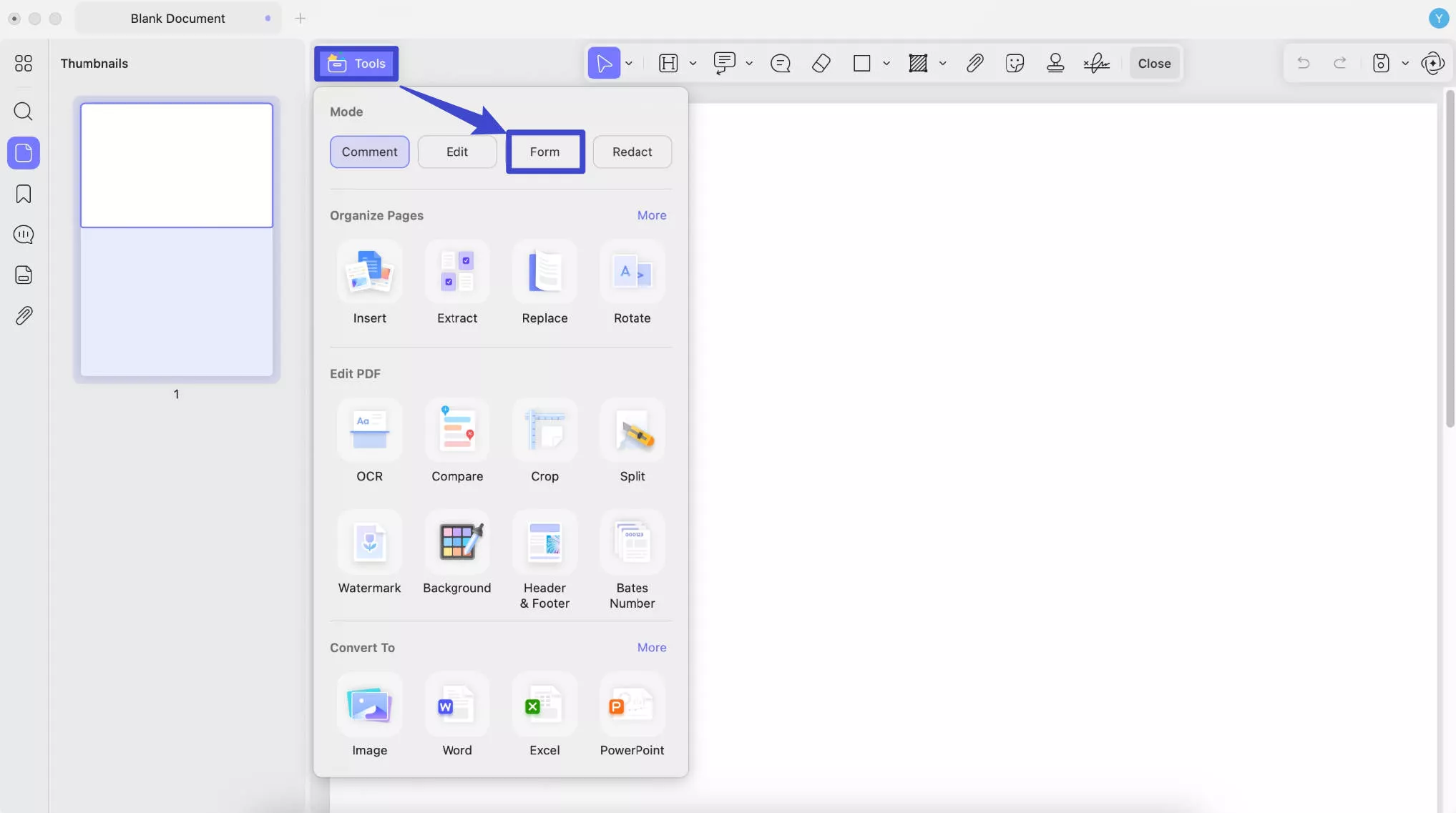
ช่องข้อความ
คลิกที่ปุ่มนี้แล้ววาดลงในตำแหน่งที่คุณต้องการเพิ่ม คุณสามารถเพิ่มช่องข้อความหรือกล่องข้อความได้อย่างง่ายดายทุกที่ในเอกสาร PDF ที่คุณต้องการให้ตัวกรอกแบบฟอร์มป้อนข้อมูล
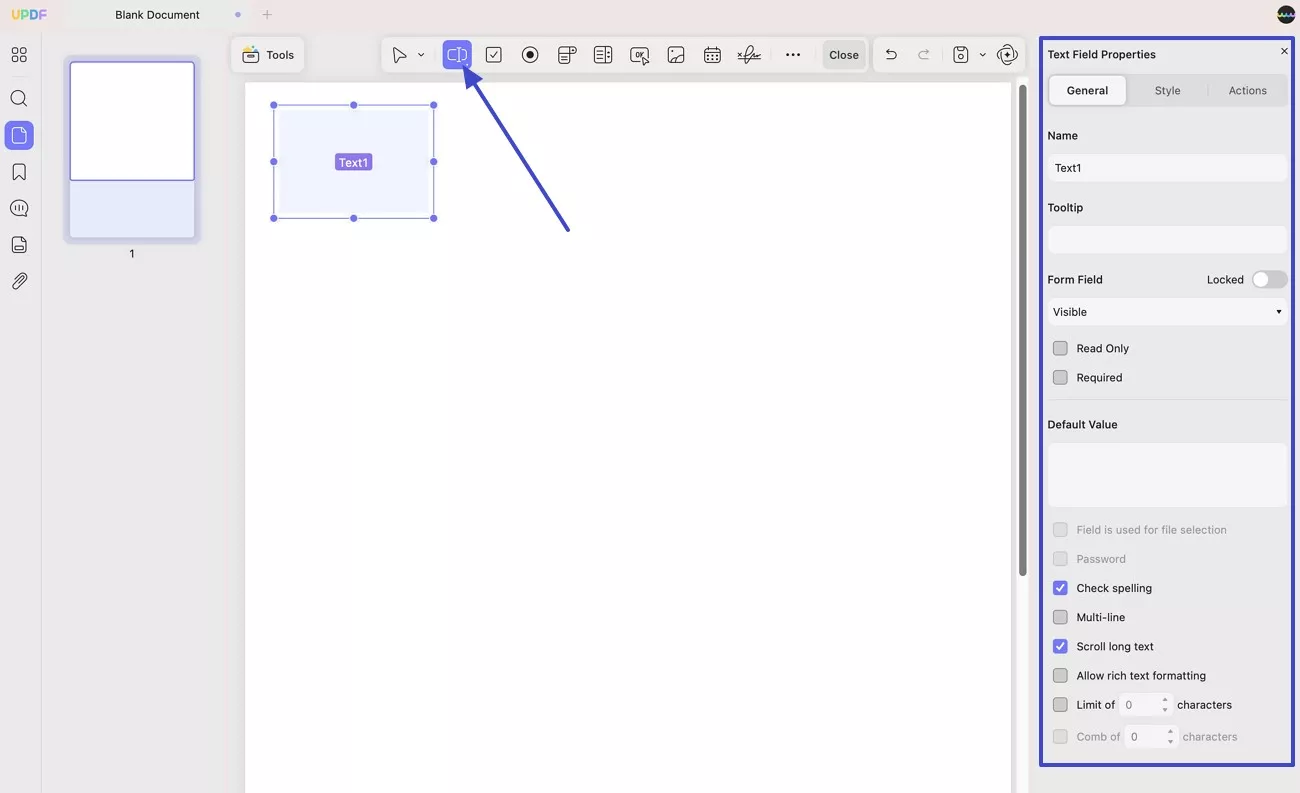
คุณสามารถคลิกเพื่อเลือกได้ ที่นี่ คุณสามารถเพิ่มหรือลดขนาดกล่องข้อความได้โดยการลากด้านข้างของกล่อง และเปลี่ยนตำแหน่งได้โดยการลากและวาง
นอกจากนี้ คุณสามารถดับเบิลคลิกบนช่องข้อความเพื่อเปลี่ยนคุณสมบัติของมันได้ ที่นี่ คุณสามารถเปลี่ยนข้อมูลทั่วไป เช่น ชื่อ คำแนะนำ ค่าเริ่มต้น ฯลฯ สไตล์ และการดำเนินการหากจำเป็น
กล่องกาเครื่องหมาย
หากต้องการเลือกตัวเลือกหนึ่งรายการหรือมากกว่าจากคำถาม คุณสามารถเพิ่มช่องกาเครื่องหมายลงในแบบฟอร์ม PDF ได้ เพียงคลิกที่ช่องกาเครื่องหมายวาดเพื่อเพิ่มลงใน PDF เช่นเดียวกับช่องข้อความคุณยังสามารถเปลี่ยนตำแหน่ง ขนาด และคุณสมบัติของช่องกาเครื่องหมายได้ ดังที่แสดงในภาพหน้าจอด้านล่าง
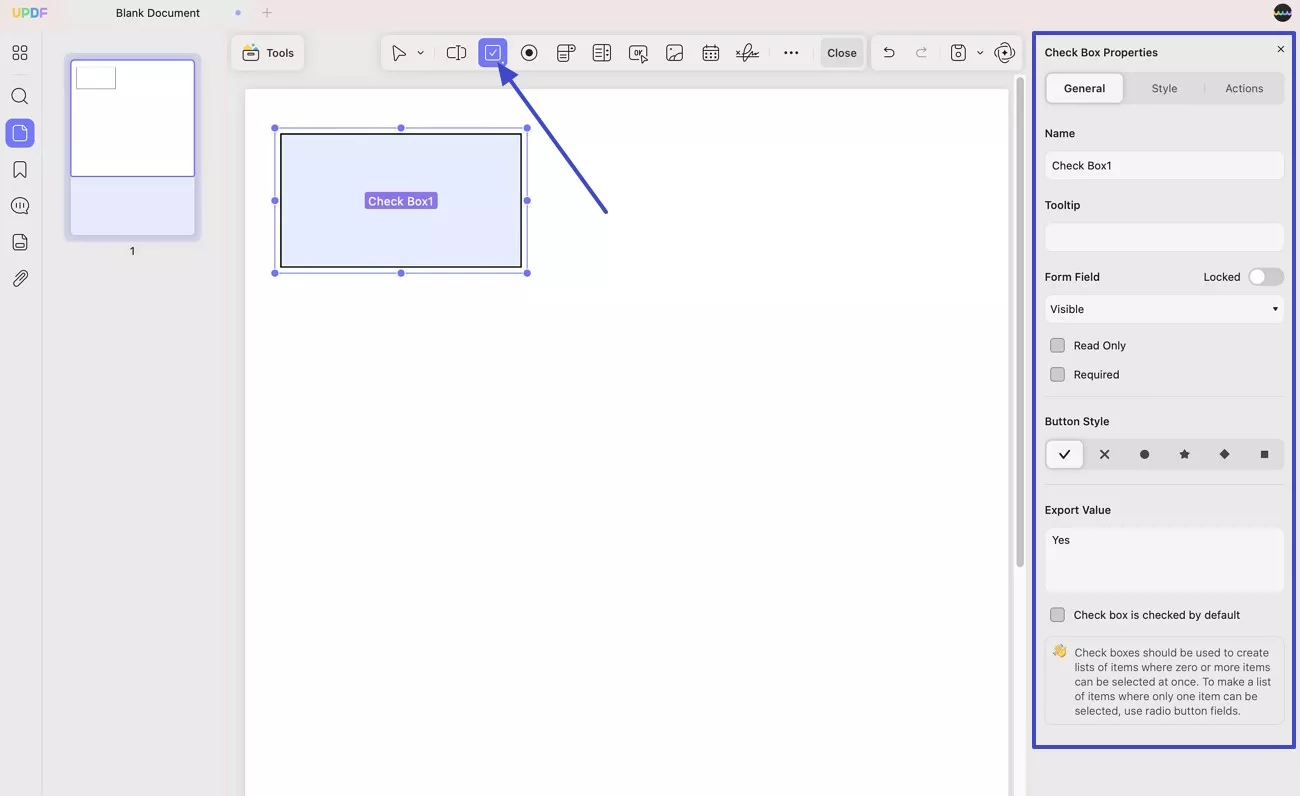
ปุ่มตัวเลือก
เมื่อคุณต้องการเลือกเพียงตัวเลือกเดียวจากกลุ่มตัวเลือก คุณสามารถใช้ปุ่มตัวเลือกได้ ดับเบิลคลิกปุ่มเพื่อแสดงแผงคุณสมบัติทางด้านขวามือ ดังที่แสดงด้านล่างหลังจากเพิ่มลงใน PDF ของคุณ
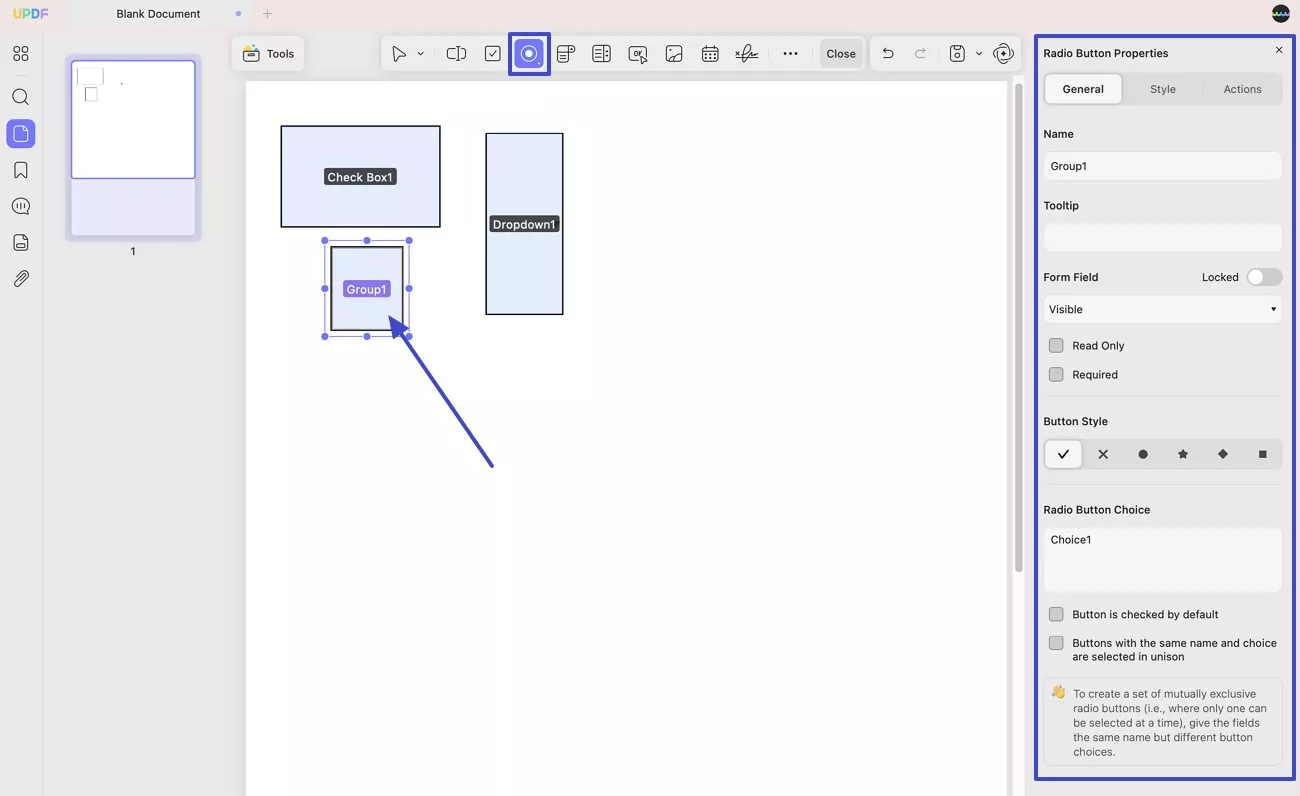
ในการสร้างกลุ่มปุ่มตัวเลือกหนึ่งกลุ่ม คุณต้องแน่ใจว่าชื่อสำหรับปุ่มตัวเลือกต่างๆ เหมือนกัน และเรียงลำดับตัวเลือกปุ่มตัวเลือกเช่นตัวเลือก 1 ตัวเลือก 2และตัวเลือก 3 ... สำหรับปุ่มตัวเลือกแต่ละปุ่ม
เมนูแบบดร็อปดาวน์
ด้วยตัวเลือกนี้ คุณสามารถสร้างเมนูแบบดรอปดาวน์ในแบบฟอร์มที่ตัวเติมของคุณสามารถเลือกตัวเลือกที่เหมาะสมที่สุดได้ คุณสามารถเปลี่ยนคุณสมบัติได้โดยการเพิ่มชื่อ เพิ่มคำอธิบาย เพิ่มรายการที่สามารถเลือกได้ อนุญาตให้ผู้ใช้ป้อนข้อความที่กำหนดเอง และอื่นๆ โดยดับเบิลคลิกที่เมนูแบบดรอปดาวน์ที่เพิ่มเข้ามา
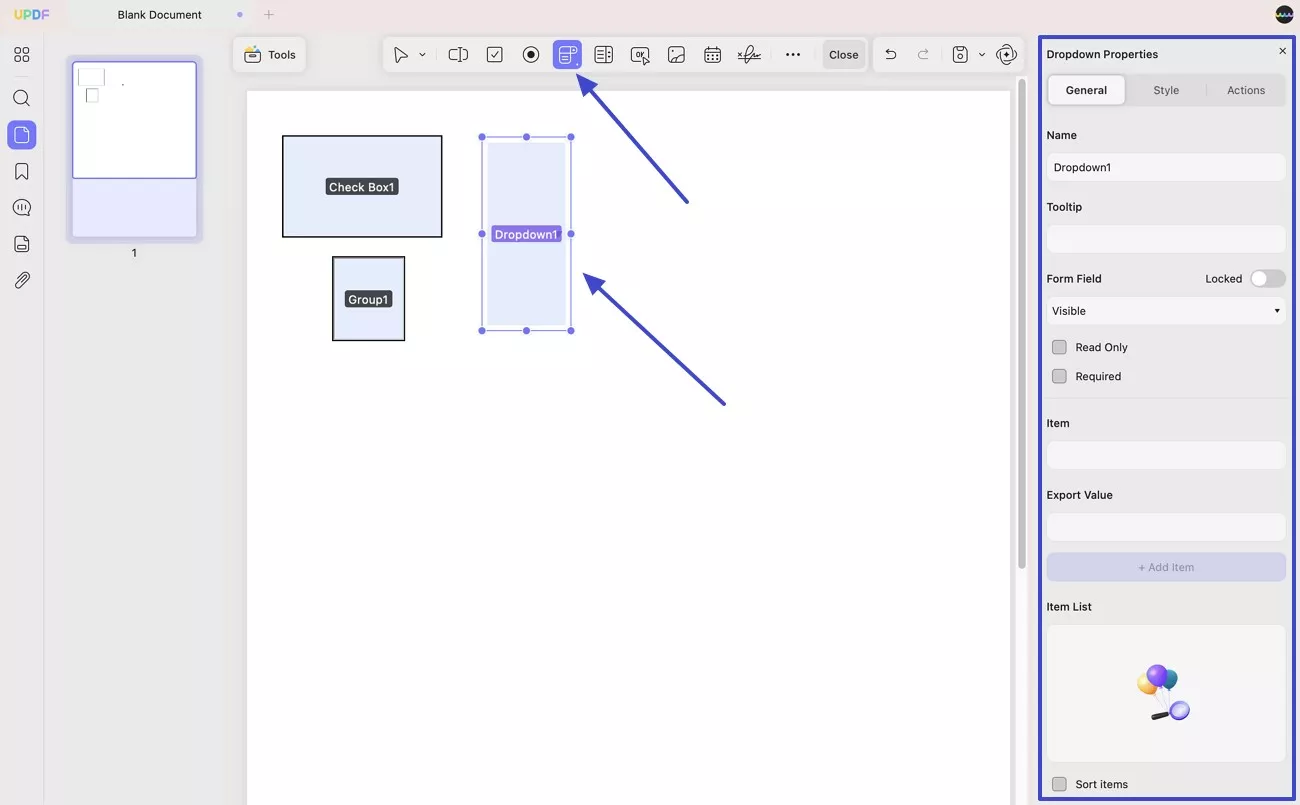
กล่องรายการ
กล่องรายการช่วยให้คุณแสดงรายการตัวเลือกทั้งหมดและเลือกตัวเลือกหนึ่งหรือหลายตัวเลือกจากกล่องรายการนั้นได้ นอกจากนี้ คุณยังสามารถปรับแต่งคุณสมบัติต่างๆ เช่น ชื่อ คำแนะนำ รายการ การเลือกหลายรายการ และอื่นๆ (ตามภาพหน้าจอด้านล่าง)
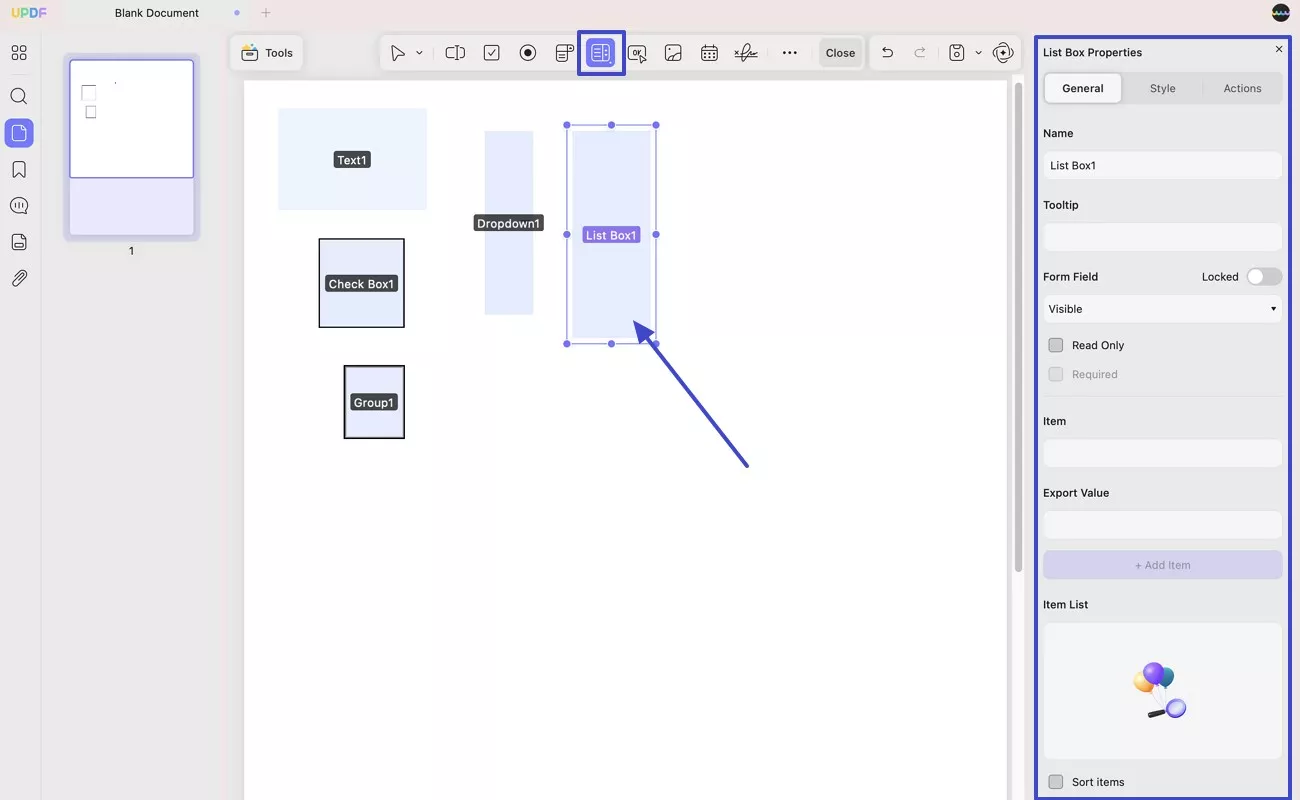
ปุ่ม
คุณสามารถใช้ ปุ่ม OK นี้ หากต้องการเพิ่มปุ่มใดๆ ลงในแบบฟอร์มของคุณที่ดำเนินการเฉพาะเจาะจง คุณสามารถเลือกเค้าโครงสำหรับปุ่มได้ เช่นเฉพาะป้ายกำกับ เฉพาะไอคอน ป้ายกำกับทับไอคอนและอื่นๆ จากนั้นป้อนข้อความป้ายกำกับและเลือกไอคอนหากจำเป็นเพื่อสร้างปุ่ม
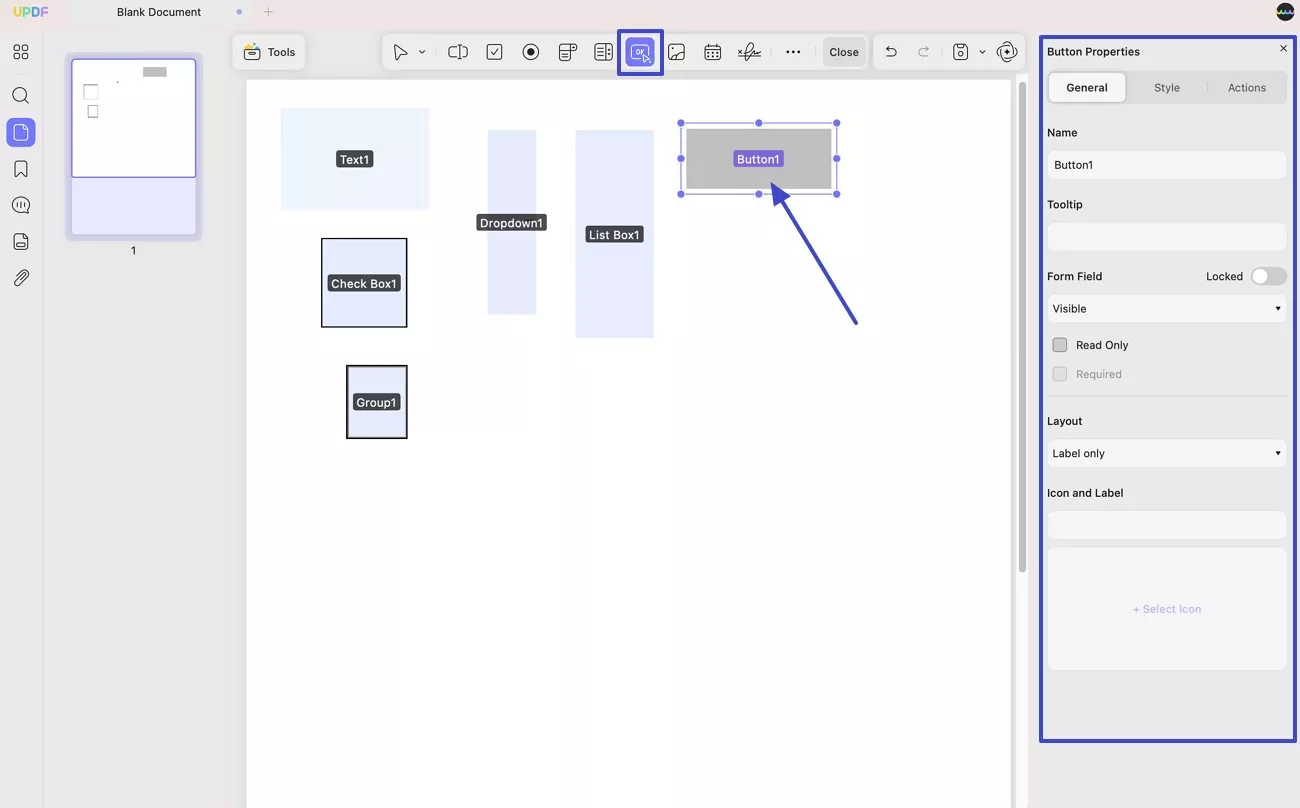
หากคุณต้องการสร้างปุ่มการดำเนินการ คุณสามารถคลิกที่การดำเนินการเลือกทริกเกอร์ การดำเนินการ และเพิ่มการดำเนินการลงไป
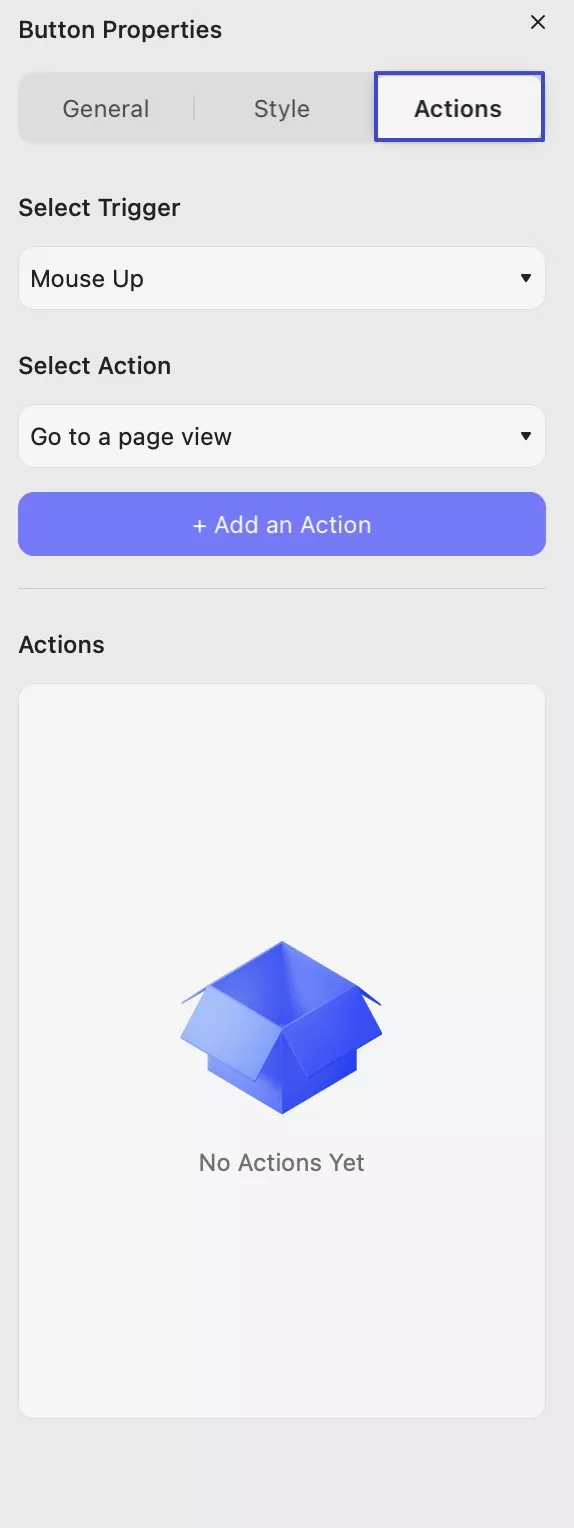
ฟิลด์รูปภาพ
คุณสามารถเพิ่มImage Fieldเพื่อให้ผู้อื่นสามารถอัปโหลดรูปภาพได้ที่นี่ สิ่งที่คุณต้องทำคือคลิก ไอคอน Image Fieldวาดเพื่อเพิ่มฟิลด์รูปภาพ และปรับแต่งคุณสมบัติหากจำเป็น ตามที่แสดงในภาพหน้าจอ คุณสามารถเปลี่ยน คุณสมบัติ General, StyleและActionของฟิลด์รูปภาพได้
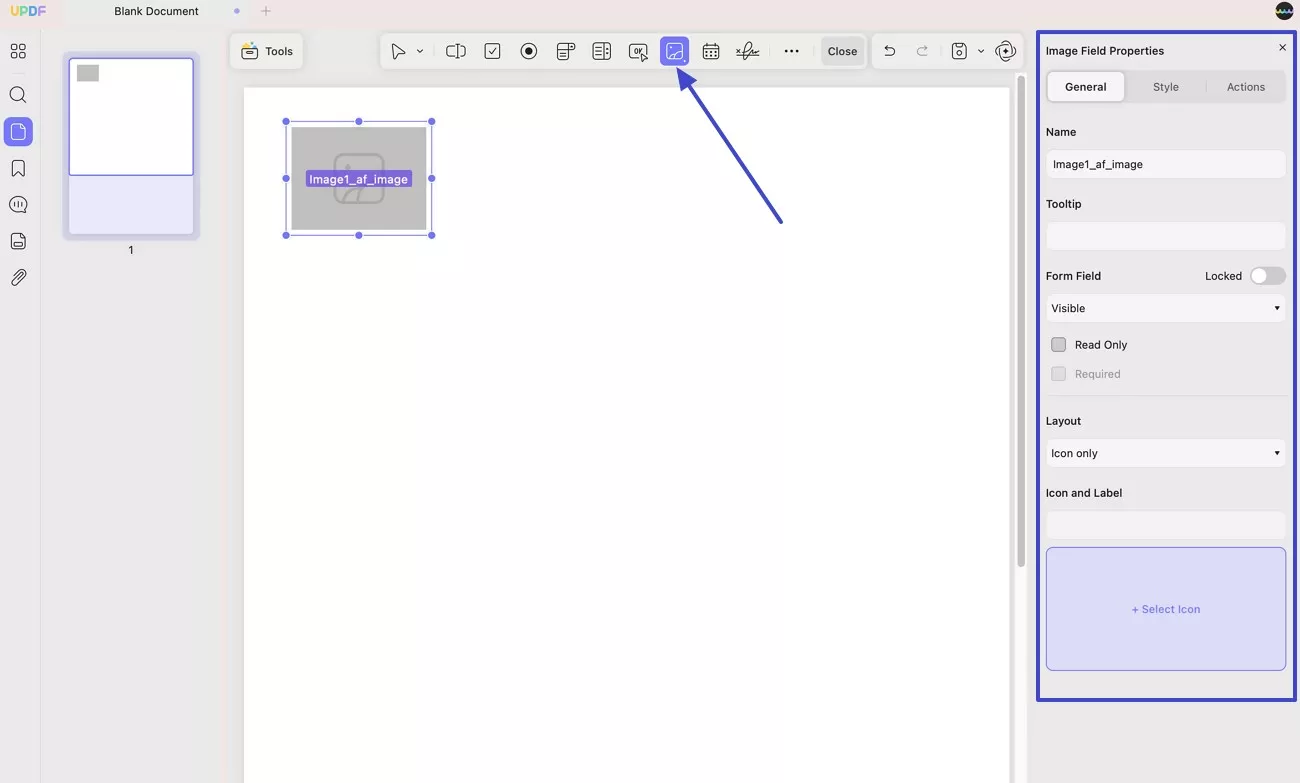
ฟิลด์วันที่
หากต้องการเพิ่มฟิลด์วันที่ใน PDF ให้คลิกที่ฟิลด์วันที่แล้ววาดเพื่อเพิ่มฟิลด์วันที่ใน PDF คุณสามารถไปที่ทั่วไปเพื่อเปลี่ยนชื่อ คำแนะนำ และอื่นๆ และไปที่สไตล์เพื่อเปลี่ยนสไตล์วันที่ เช่น รูปแบบ รูปลักษณ์ การจัดวางฯลฯ
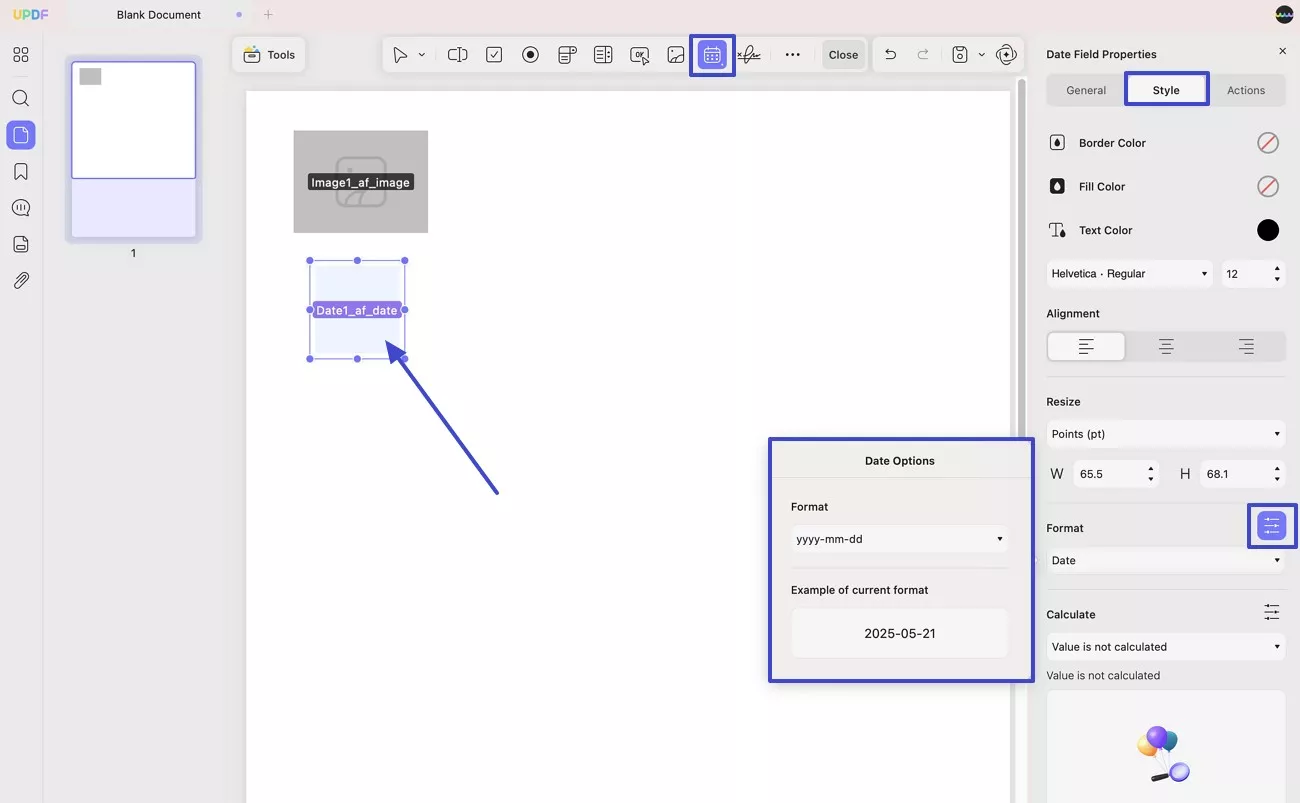
ลายเซ็นดิจิทัล
คุณสามารถเพิ่มช่องลายเซ็นดิจิทัลเพื่อขอลายเซ็นได้ คลิกที่ลายเซ็นดิจิทัลวาดเพื่อเพิ่ม และปรับแต่งคุณสมบัติให้เหมาะสม
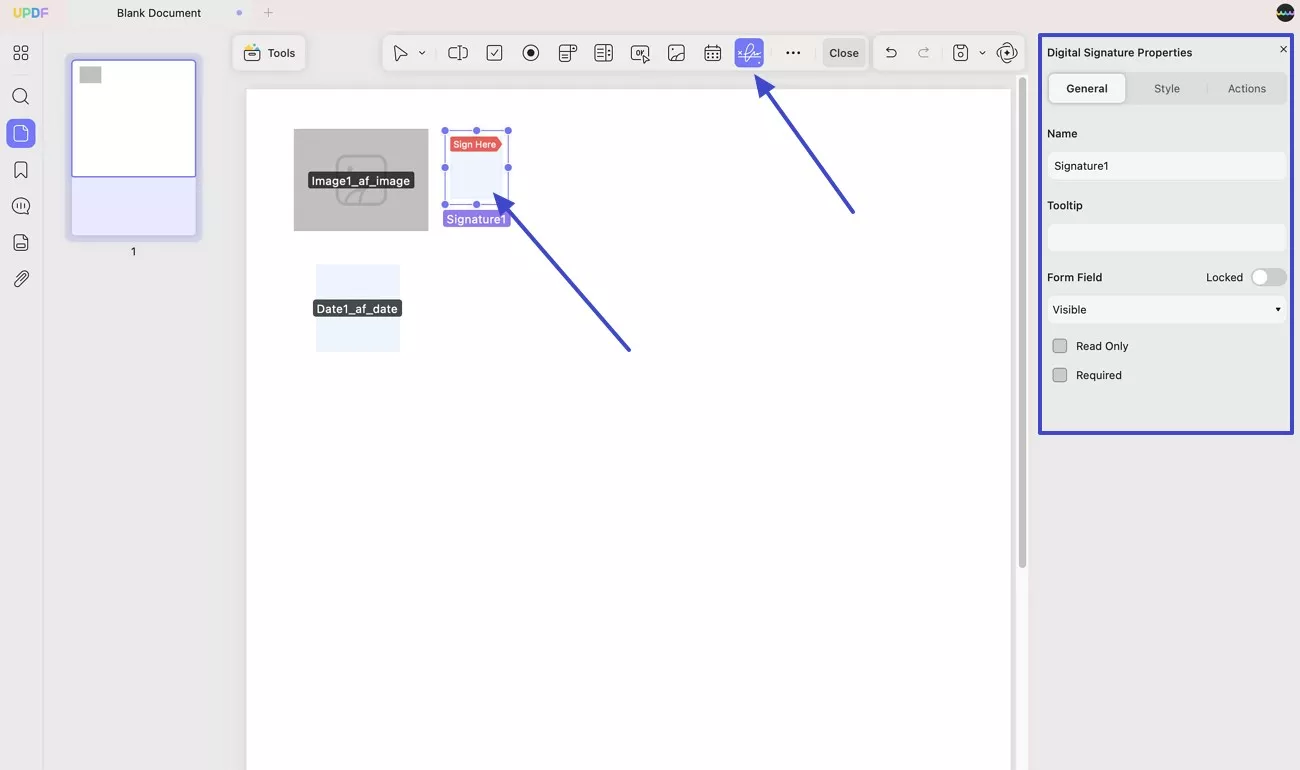
ขั้นตอนที่ 2เมื่อคุณปรับแต่งแบบฟอร์ม PDF เสร็จแล้ว คุณสามารถไปที่ ไอคอน บันทึกและเลือก ตัวเลือก บันทึกเป็นจากเมนู หลังจากนั้น คุณสามารถบันทึกแบบฟอร์มที่เตรียมไว้ในตำแหน่งเฉพาะของอุปกรณ์ได้
2. สร้างแบบฟอร์ม PDF ที่กรอกได้โดยอัตโนมัติ
หากคุณมีแบบฟอร์ม PDF ที่ไม่สามารถกรอกได้และต้องการให้กรอกได้ในคลิกเดียว คุณสามารถใช้ Form Field Recognition ของ UPDF เพื่อดำเนินการได้ นี่คือคำแนะนำ
ขั้นตอนที่ 1เปิดแบบฟอร์ม PDF ด้วย UPDF บน Mac ไปที่เครื่องมือ > แบบฟอร์ม > …ตัวเลือกเพิ่มเติม > การจดจำฟิลด์แบบฟอร์มคลิกที่ตัวเลือกนั้น แล้ว UPDF จะวิเคราะห์แบบฟอร์ม PDF และแปลงแบบฟอร์ม PDF ที่ไม่สามารถกรอกได้ให้เป็นแบบฟอร์มที่สามารถกรอกได้
ขั้นตอนที่ 2คุณสามารถคลิก ไอคอน บันทึกเพื่อบันทึกแบบฟอร์ม PDF ที่สามารถกรอกได้ลงในอุปกรณ์ของคุณ
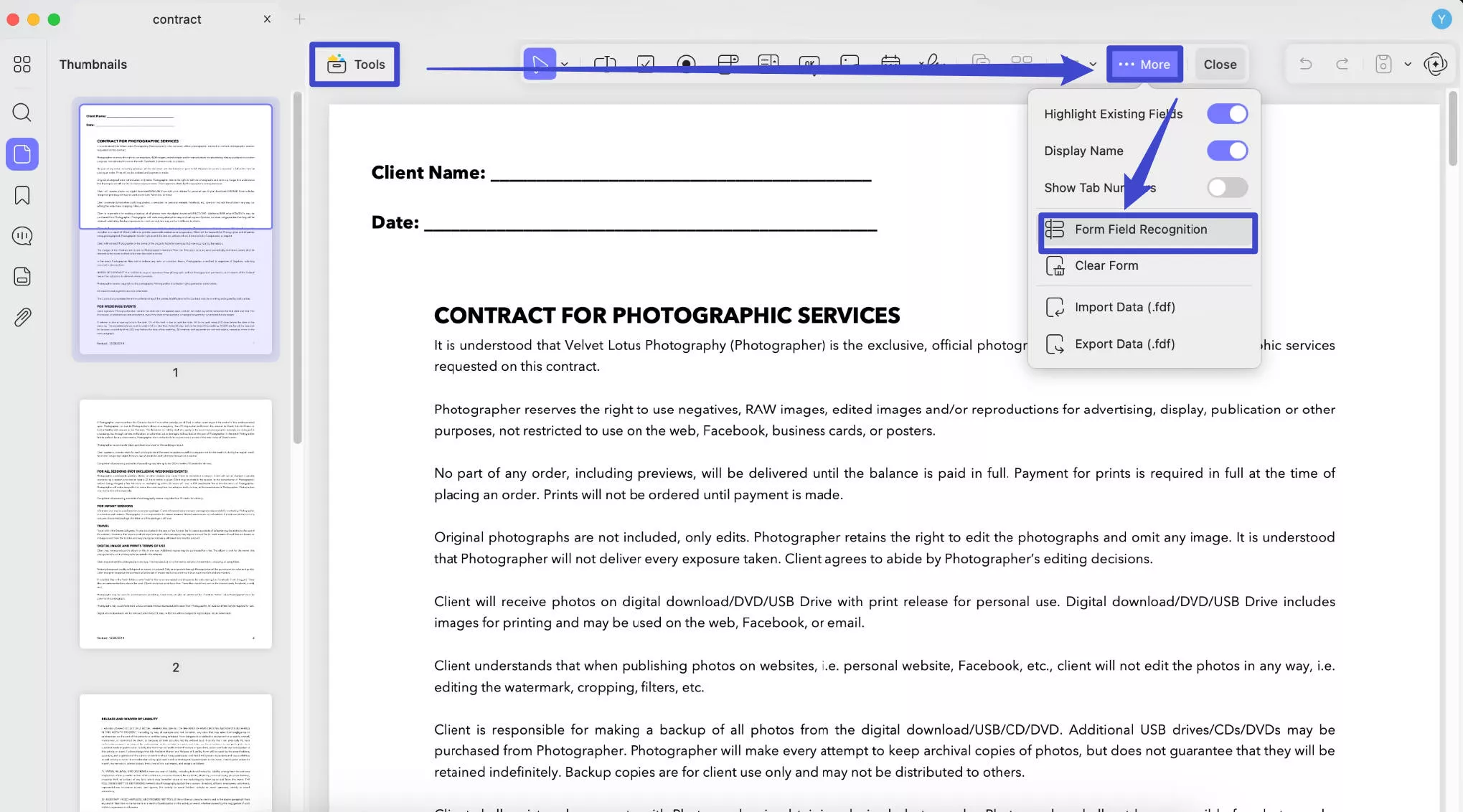
3. วิธีการกรอกแบบฟอร์มในเอกสาร PDF
หลังจากสร้างแบบฟอร์มแล้ว คุณสามารถกรอกแบบฟอร์มด้วยตนเองหรือขอให้คนอื่นกรอกก็ได้ คุณสามารถใช้ UPDF บน Mac เพื่อกรอกแบบฟอร์มได้อย่างง่ายดาย นี่คือคำแนะนำ
- เพียงเปิดไฟล์ PDF คุณสามารถไปที่โหมด “ เครื่องมือ” > “แสดงความคิดเห็น ”
- ตอนนี้คุณสามารถคลิกที่แบบฟอร์มที่สามารถกรอกได้และป้อนข้อความที่ต้องการกรอก
- ในทำนองเดียวกัน ช่องกาเครื่องหมายและปุ่มตัวเลือกจะเต็มขึ้นเมื่อคุณคลิกพวกมัน
- เมนูแบบดรอปดาวน์จะทำงานตามที่ตั้งใจไว้ ดังนั้นคุณจึงเห็นตัวเลือกต่าง ๆ และเลือกตามต้องการได้
- เลือก ตัวเลือก บันทึกเมื่อคุณทำการเปลี่ยนแปลงที่จำเป็นทั้งหมดแล้ว และเลือกบันทึกเป็นเพื่อบันทึกในรูปแบบหรือไฟล์อื่น
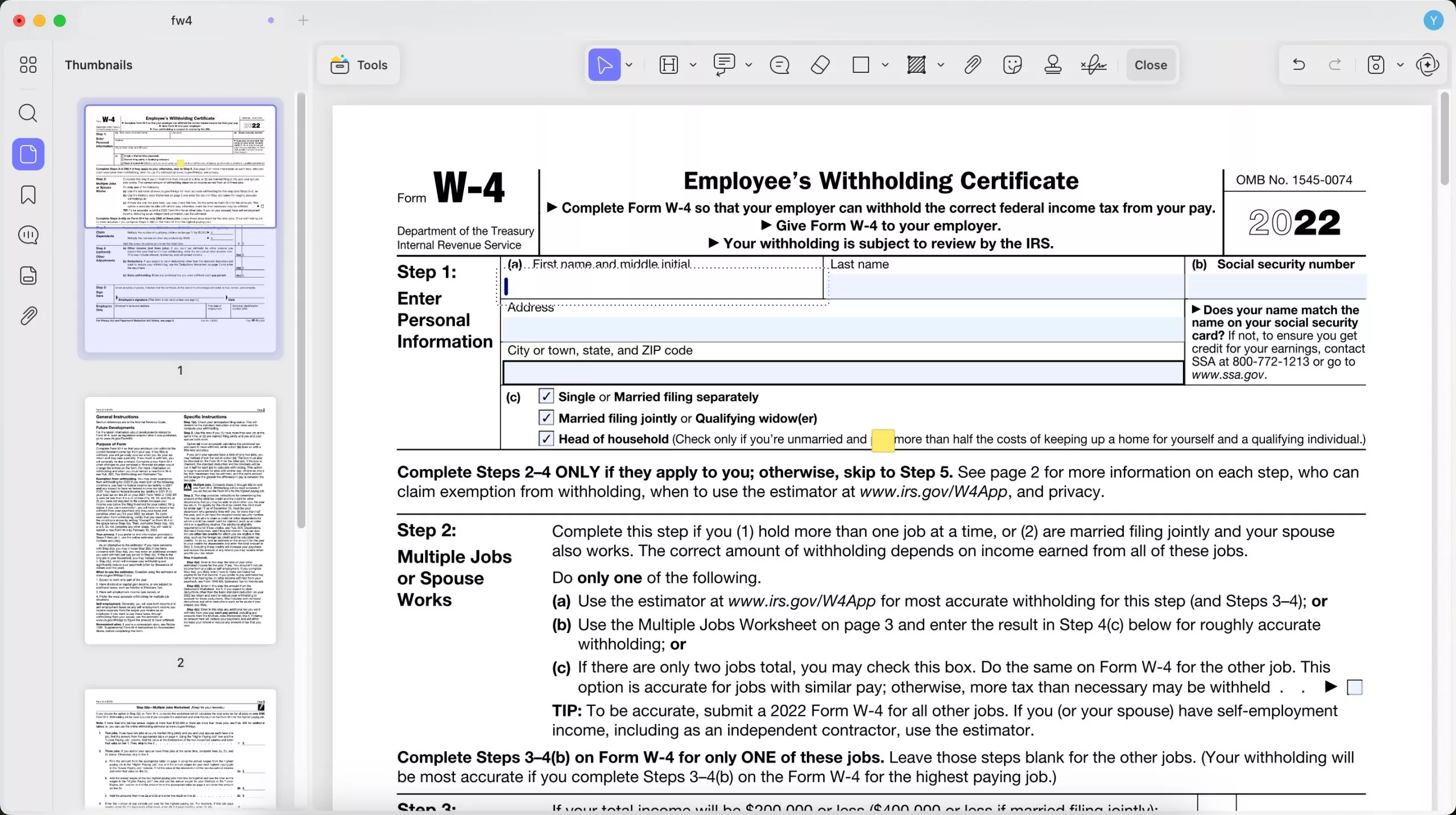
4. เคล็ดลับในการสร้างและกรอกแบบฟอร์ม PDF ที่สามารถกรอกได้
UPDF สำหรับ Mac มีคุณสมบัติมากกว่าที่กล่าวไปข้างต้น เราจะแสดงรายการเคล็ดลับทั้งหมดพร้อมคุณสมบัติที่ยอดเยี่ยมบางอย่างเพื่อช่วยให้คุณสร้างและกรอกแบบฟอร์ม PDF ได้ดีขึ้น
ทำซ้ำข้ามหน้า
หากคุณต้องการทำสำเนาฟิลด์ในเพจหนึ่งไปยังหลายเพจ คุณสามารถเลือกกล่องข้อความ ฟิลด์ ฯลฯ เลือก ตัวเลือก ทำสำเนาข้ามเพจเลือกเพจที่คุณต้องการทำสำเนาองค์ประกอบ จากนั้นคลิกตกลง บันทึก เอกสารเพื่อบันทึกการเปลี่ยนแปลงทั้งหมดที่คุณได้ทำ
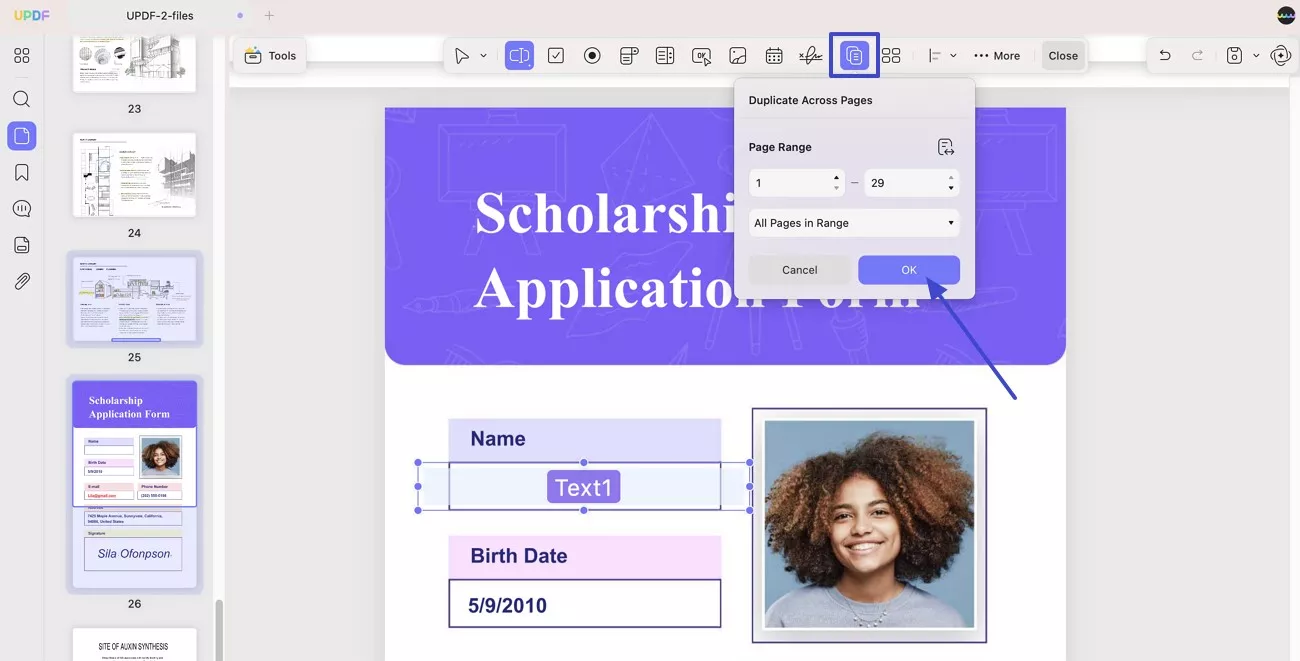
สร้างสำเนาแบบฟอร์มหลายชุด
หลังจากที่คุณเพิ่มฟิลด์หนึ่งฟิลด์ เช่น เมนูแบบดรอปดาวน์หรือช่องกาเครื่องหมายแล้ว คุณสามารถใช้Create Multiple Copiesเพื่อสร้างสำเนาได้ เพียงเลือกฟิลด์ที่คุณต้องการสร้างสำเนา คลิกCreate Multiple Copiesป้อนจำนวนฟิลด์และปรับแต่งการตั้งค่าอื่นๆ ตามที่แสดงด้านล่าง จากนั้นคลิกOKเป็นขั้นตอนสุดท้าย
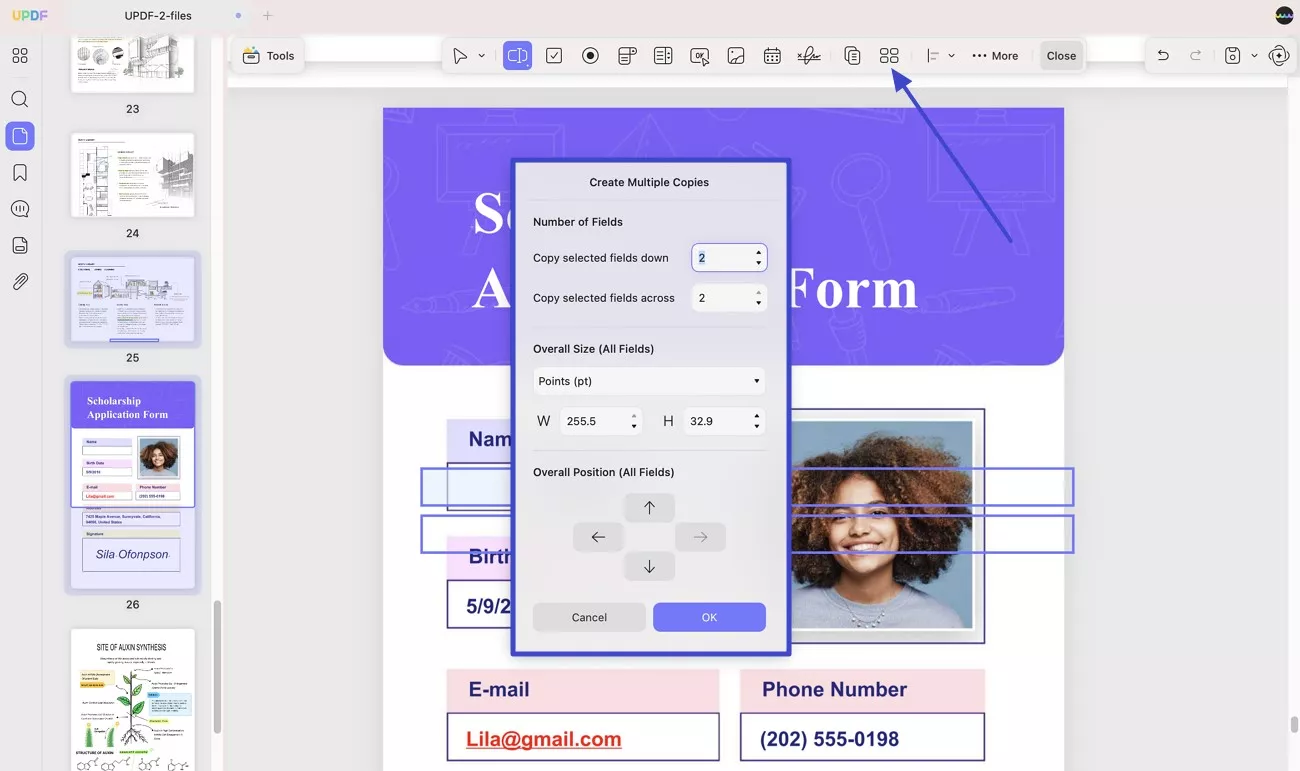
จัดเรียงฟิลด์
คุณสามารถเปลี่ยนการจัดตำแหน่งแบบฟอร์มหรือองค์ประกอบต่างๆ ได้โดยใช้ฟีเจอร์นี้ เช่น การจัดตำแหน่งใน 6 ทิศทางที่แตกต่างกันหรือการเปลี่ยนการกระจาย คุณต้องเลือกฟิลด์ทั้งหมดโดยกด แป้นพิมพ์ CMDค้างไว้แล้วคลิก จากนั้นคลิกที่Alignและเลือกตัวเลือกที่คุณต้องการ
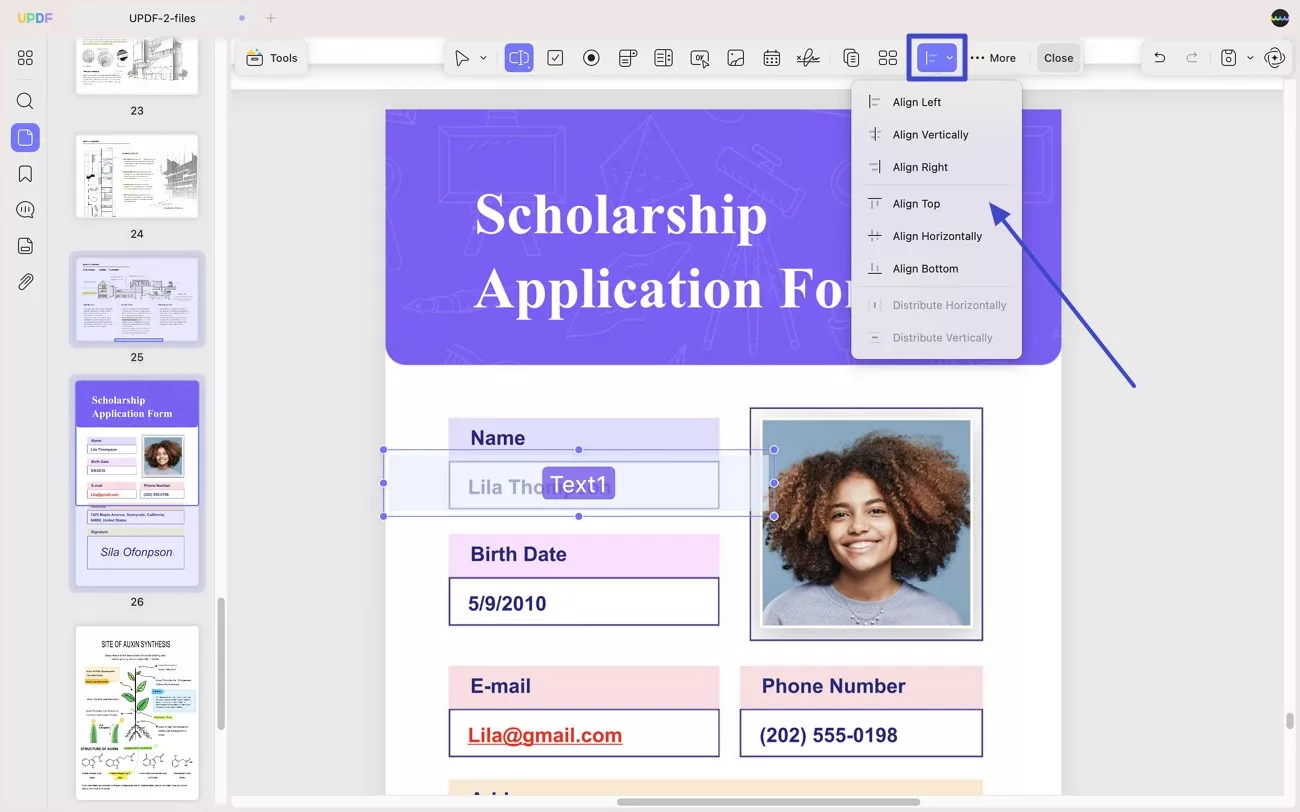
แบบฟอร์มที่ชัดเจน
หากแบบฟอร์มของคุณมีข้อมูลที่ไม่ถูกต้องและต้องการล้างข้อมูลทั้งหมด คุณสามารถเปิดแบบฟอร์มด้วย UPDF และคลิกที่Clear Formใน UPDF เพื่อล้างข้อมูลด้วยการคลิกเพียงครั้งเดียว สำหรับขั้นตอนนี้ ให้เข้าถึงเมนูสำหรับ…เพิ่มเติมและเลือก ตัวเลือก Clear Formจากเมนูแบบเลื่อนลง
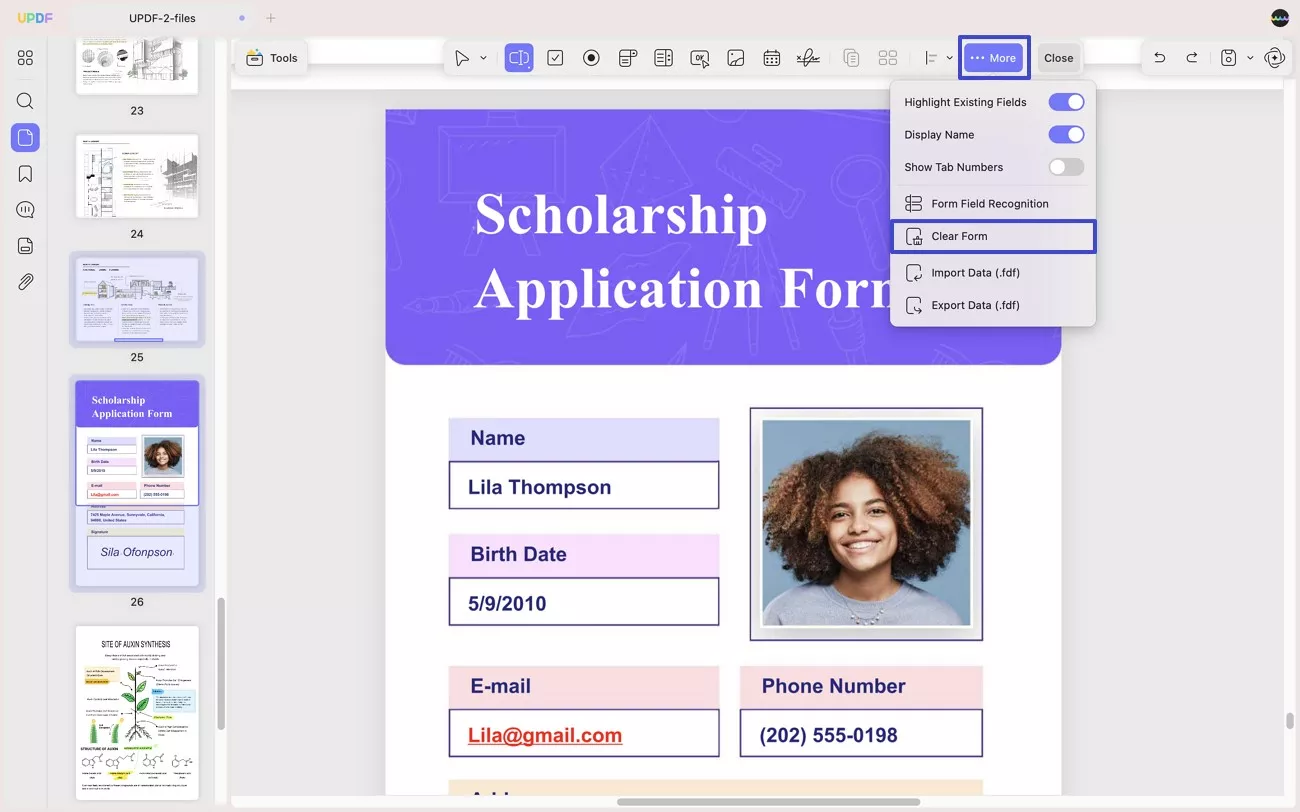
การนำเข้าและส่งออกข้อมูล
ในการนำเข้าและส่งออกข้อมูล คุณสามารถไปที่เครื่องมือ > แบบฟอร์ม > ...เพิ่มเติม > นำเข้าหรือส่งออกข้อมูล
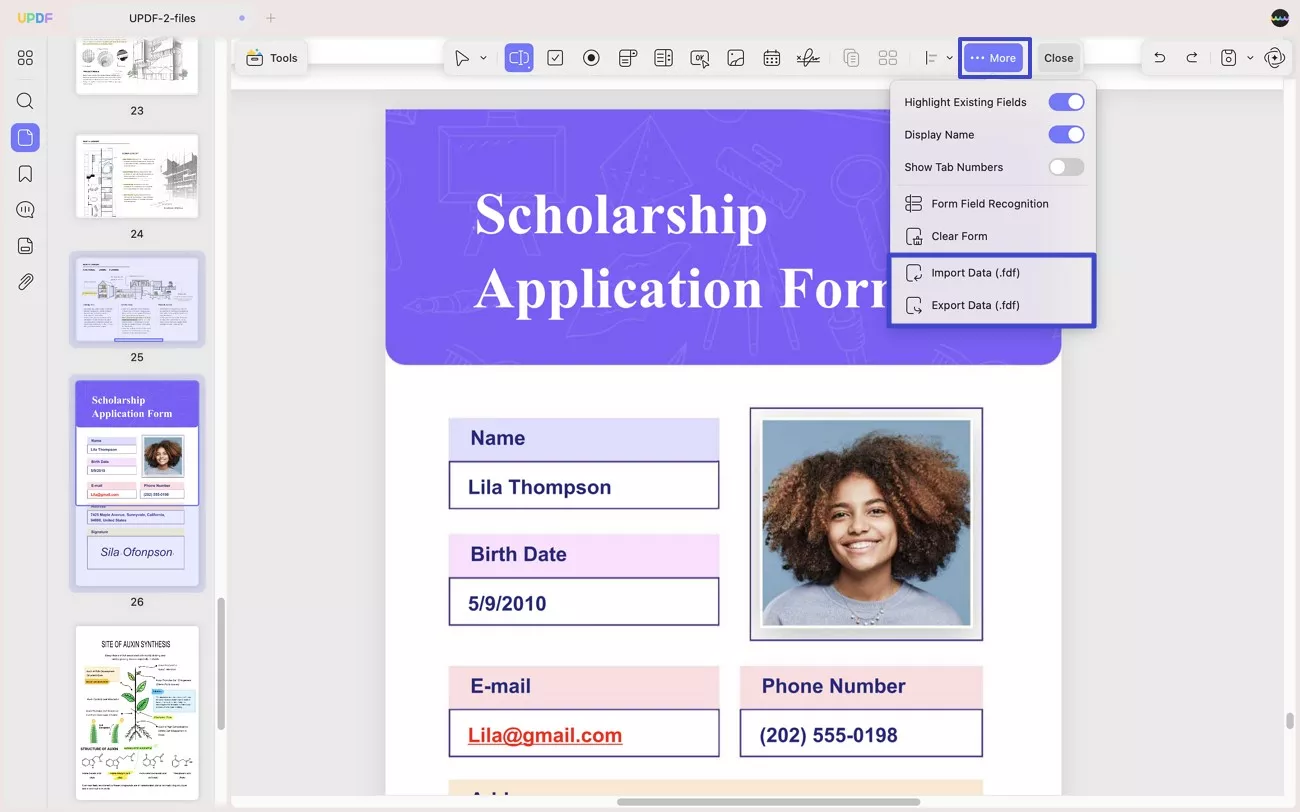
หวังว่าคุณจะสามารถสร้างและกรอกแบบฟอร์ม PDF ได้โดยไม่ต้องออกแรงด้วยคู่มือนี้
 UPDF
UPDF
 UPDF สำหรับ Windows
UPDF สำหรับ Windows UPDF สำหรับ Mac
UPDF สำหรับ Mac UPDF สำหรับ iPhone/iPad
UPDF สำหรับ iPhone/iPad UPDF สำหรับ Android
UPDF สำหรับ Android UPDF AI Online
UPDF AI Online UPDF Sign
UPDF Sign แก้ไข PDF
แก้ไข PDF ใส่คำอธิบาย PDF
ใส่คำอธิบาย PDF สร้าง PDF
สร้าง PDF ฟอร์ม PDF
ฟอร์ม PDF แก้ไขลิงก์
แก้ไขลิงก์ แปลง PDF
แปลง PDF OCR
OCR PDF เป็น Word
PDF เป็น Word PDF เป็นรูปภาพ
PDF เป็นรูปภาพ PDF เป็น Excel
PDF เป็น Excel จัดระเบียบ PDF
จัดระเบียบ PDF รวม PDF
รวม PDF แยก PDF
แยก PDF ครอบตัด PDF
ครอบตัด PDF หมุน PDF
หมุน PDF ป้องกัน PDF
ป้องกัน PDF เซ็น PDF
เซ็น PDF ลบข้อความ PDF
ลบข้อความ PDF ล้าง PDF
ล้าง PDF เอาความปลอดภัยออก
เอาความปลอดภัยออก อ่าน PDF
อ่าน PDF UPDF Cloud
UPDF Cloud บีบอัด PDF
บีบอัด PDF พิมพ์ PDF
พิมพ์ PDF ประมวลผลเป็นชุด
ประมวลผลเป็นชุด เกี่ยวกับ UPDF AI
เกี่ยวกับ UPDF AI โซลูชั่น UPDF AI
โซลูชั่น UPDF AI คู่มือผู้ใช้ AI
คู่มือผู้ใช้ AI คำถามที่พบบ่อยเกี่ยวกับ UPDF AI
คำถามที่พบบ่อยเกี่ยวกับ UPDF AI สรุป PDF
สรุป PDF แปล PDF
แปล PDF แชทกับ PDF
แชทกับ PDF สนทนากับ AI
สนทนากับ AI แชทด้วยรูปภาพ
แชทด้วยรูปภาพ PDF เป็นแผนที่ความคิด
PDF เป็นแผนที่ความคิด อธิบาย PDF
อธิบาย PDF งานวิจัยเชิงวิชาการ
งานวิจัยเชิงวิชาการ การค้นหาเอกสาร
การค้นหาเอกสาร โปรแกรมตรวจสอบ AI
โปรแกรมตรวจสอบ AI โปรแกรมเขียน AI
โปรแกรมเขียน AI โปรแกรมช่วยทำการบ้าน AI
โปรแกรมช่วยทำการบ้าน AI โปรแกรมสร้างแบบทดสอบ AI
โปรแกรมสร้างแบบทดสอบ AI โปรแกรมแก้โจทย์คณิตศาสตร์ AI
โปรแกรมแก้โจทย์คณิตศาสตร์ AI แปลง PDF เป็น Word
แปลง PDF เป็น Word แปลง PDF เป็น Excel
แปลง PDF เป็น Excel แปลง PDF เป็น PowerPoint
แปลง PDF เป็น PowerPoint คู่มือการใช้งาน
คู่มือการใช้งาน เคล็ดลับ UPDF
เคล็ดลับ UPDF คำถามที่พบบ่อย
คำถามที่พบบ่อย รีวิว UPDF
รีวิว UPDF ศูนย์ดาวน์โหลด
ศูนย์ดาวน์โหลด บล็อก
บล็อก ห้องข่าว
ห้องข่าว ข้อมูลจำเพาะทางเทคนิค
ข้อมูลจำเพาะทางเทคนิค อัปเดต
อัปเดต UPDF เทียบกับ Adobe Acrobat
UPDF เทียบกับ Adobe Acrobat UPDF เทียบกับ Foxit
UPDF เทียบกับ Foxit UPDF เทียบกับ PDF Expert
UPDF เทียบกับ PDF Expert